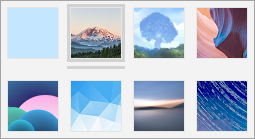Remarque : Cet article a fait son temps et sera bientôt supprimé. Pour éviter les problèmes du type « Page introuvable », nous allons supprimer les liens inutiles. Si vous avez créé des liens vers cette page, nous vous conseillons de les supprimer afin de ne pas désorienter les utilisateurs.
Pour donner un aspect personnalisé aux applications courrier et calendrier, vous pouvez choisir d’autres thèmes, sélectionner une nouvelle couleur dans le volet gauche, ou choisir une image d’arrière-plan pour les fenêtres courrier et calendrier.
Remarque : Vous ne pouvez pas appliquer une image d’arrière-plan à vos courriers électroniques.
Modifier votre image d’arrière-plan, vos couleurs de fenêtre et votre thème
Pour modifier vos paramètres de personnalisation, sélectionnez paramètres 
-
Couleur Effectuez votre choix parmi les dix couleurs prédéfinies, ou sélectionnez utiliser une couleur d’accentuation Windows. Lorsque vous choisissez une couleur, les fenêtres courrier et calendrier appliquent immédiatement la modification pour vous permettre de voir son aspect.
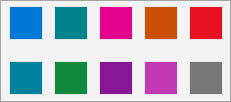
-
Mode clair ou mode foncé : Le mode léger utilise un arrière-plan blanc pour les messages électroniques, la liste de messages, les événements et les différents affichages de votre calendrier. Le mode sombre utilise un arrière-plan noir. Vous pouvez également choisir d' utiliser le mode Windows pour que les applications courrier et calendrier se synchronisent avec les modifications de thème apportées à Windows.
Si vous voulez afficher un e-mail ou un élément de calendrier particulier en mode clair, sélectionnez l’icône allumer les lumières pour activer ou désactiver le mode sombre pour cet élément.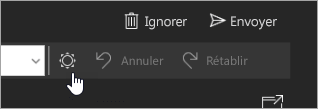
-
Photo d’arrière-plan : Vous avez le choix entre plusieurs photos d’arrière-plan par défaut ou accédez à votre propre choix. La photo d’arrière-plan s’affiche dans le volet de visualisation lorsque vous n’avez pas sélectionné de message. Une petite partie de la photo en arrière-plan apparaît dans le volet gauche des applications courrier et calendrier, mais elle n’interfère pas avec les informations qui s’y présentent.